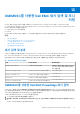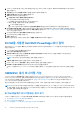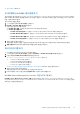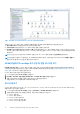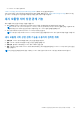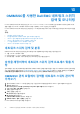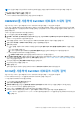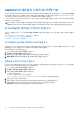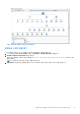Users Guide
Table Of Contents
- Dell EMC OpenManage Integration Version 7.2 with Microsoft System Center for System Center Operations Manager 사용자 가이드
- 가이드 정보
- SCOM(System Center Operations Manager)용 Dell EMC OMIMSSC(OpenManage Integration with Microsoft System Center) 정보
- OMIMSSC 라이선스 구매 및 관리
- OMIMSSC 어플라이언스의 포트 정보 및 통신 매트릭스
- Support Matrix
- OMIMSSC 어플라이언스 배포 및 구성
- 디바이스 관리를 위한 OMIMSSC 및 SCOM 인터페이스
- OMIMSSC에 관리 서버 등록
- OMIMSSC 관리 포털에서 수행할 수 있는 작업
- SCOM 콘솔에서 OMIMSSC 관리
- 라이선스가 필요한 OMIMSSC 모니터링 기능을 사용한 PowerEdge 서버 검색 및 모니터링
- 라이선스가 필요한 PowerEdge 서버 및 랙 워크스테이션용 OMIMSSC 모니터링 기능 소개
- WS-Man 또는 호스트 운영 체제를 사용한 iDRAC 액세스를 사용하여 PowerEdge 서버 및 워크스테이션 검색 및 분류
- Dell EMC 서버 및 랙 모니터링(라이선스 필요)를 사용한 PowerEdge 서버 검색 사전 요구 사항
- OMIMSSC를 통해 iDRAC WS-Man을 사용하여 PowerEdge 서버 검색
- SCOM 콘솔을 사용한 PowerEdge 서버 검색
- WS-Man을 사용한 개체 검색
- SNMP 서비스를 설치하여 PowerEdge 서버 모니터링
- SCOM 콘솔에서 PowerEdge 서버 및 랙 워크스테이션 모니터링
- OMIMSSC를 사용한 Dell EMC 섀시 검색 및 모니터링
- OMIMSSC를 사용한 Dell EMC 네트워크 스위치 검색 및 모니터링
- OMIMSSC 어플라이언스를 사용하여 Dell EMC 디바이스 관리
- OMIMSSC 관리 포털 및 OpenManage Integration 대시보드에서 작업 보기
- SCOM 콘솔에서 OMIMSSC 모니터링 기능에 대한 작업 실행
- OMIMSSC 어플라이언스 업그레이드
- OMIMSSC에 등록된 관리 서버 등록 취소
- OMIMSSC VM 제거
- 문제 해결
- OMIMSSC 어플라이언스를 배포한 후 OMIMSSC 어플라이언스에 IP 주소가 할당되지 않음
- OMIMSSC 어플라이언스를 배포한 후 OMIMSSC를 사용한 관리 서버 등록에 실패했거나 관리 팩이 성공적으로 설치되지 않았습니다.
- SCOM 콘솔에서 OpenManage Integration 대시보드를 시작할 수 없음
- OMIMSSC 어플라이언스에 연결할 수 없음
- 로컬 계정과 도메인 계정의 사용자 이름이 일치하지만 암호가 다른 경우 문제 관찰
- Dell EMC 디바이스의 데이터를 OMIMSSC와 동기화할 때 발생하는 문제 해결
- 등록 취소 중 연결할 수 없는 SCOM 콘솔 수동 정리
- OMIMSSC와 SCOM 콘솔 간에 연결을 사용할 수 없음
- OMIMSSC 관리 포털에 Mozilla Firefox 브라우저를 사용하여 로그인할 수 없음
- OMIMSSC에서 실행하는 디바이스 검색 작업이 5시간 이상 진행 상태에 머물러 있음
- OMIMSSC를 재시작한 후 디바이스를 검색하고 모니터링할 수 없음
- 이벤트 ID 33333: SqlError에서 DAL(Data Access Layer) 재시도 거부
- Dell EMC 기능 관리 대시보드에서 문제 해결
- 참조 항목
- 추가 리소스
- Dell EMC 지원 사이트에서 지원 콘텐츠 액세스
- Dell Technologies에 문의하기
- 용어집
- 추가 항목
3. OMIMSSC 대시보드를 볼 수 있는 자격 증명을 입력한 다음 OMIMSSC에 로그인합니다. domain\username 형식으로 사용자 이
름을 입력합니다.
4. 모니터링을 선택하고 모듈형 서버 보기 링크를 클릭하여 섀시를 검색합니다.
5. 모듈형 시스템 보기 페이지에서 검색을 클릭합니다.
6. 검색 대화 상자에서 다음을 수행합니다.
a. IP 범위 또는 IP 주소 범위를 사용하여 검색에서
● IP 주소를 사용하여 섀시를 검색하려면
a. IP 주소 상자에 검색할 섀시의 IP 주소를 입력합니다.
● IP 주소 범위를 사용하여 여러 섀시를 검색하려면
a. IP 주소 범위를 입력합니다.
b. IP 주소가 검색되지 않도록 제외하려면 범위 제외 활성화 확인란을 선택하고 제외할 IP 주소 범위를 입력합니다.
7. 이 자격 증명 프로파일 적용 드롭다운 메뉴에서 디바이스를 검색하는 데 사용해야 하는 디바이스 자격 증명 프로파일을 선택합니
다. 디바이스 자격 증명 프로파일을 생성하려면 새로 만들기를 클릭합니다. OMIMSSC에서 디바이스 자격 증명 프로파일 생성 페
이지 33 섹션을 참조하십시오.
8. 이 작업의 상태를 보려면 작업 목록으로 이동 확인란을 선택합니다.
9. 이 검색 작업의 작업 이름을 입력합니다.
10. 마침을 클릭합니다.
검색 작업이 생성 및 시작되고 검색된 섀시가 모듈형 시스템 보기 페이지에 나열됩니다.
SCOM을 사용한 Dell EMC PowerEdge 섀시 검색
섀시 디바이스는 SCOM 콘솔의 관리 섹션 아래에서 네트워크 디바이스로 검색해야 합니다. SCOM 콘솔에서 섀시를 검색하려면 다음
작업을 수행합니다.
1. SCOM 콘솔의 왼쪽 창에서 관리를 클릭합니다.
2. 왼쪽 창에서 검색 마법사를 클릭합니다.
3. 네트워크 디바이스를 선택한 다음 컴퓨터 및 디바이스 관리 마법사 메시지에 나타나는 작업을 완료합니다. 자세한 내용은
Microsoft SCOM 설명서를 참조하십시오.
노트: 섀시 디바이스 검색을 위해 생성된 실행 계정을 선택합니다.
4. 디바이스 콘솔 추가 화면에서 검색할 섀시의 IP 주소를 입력합니다.
5. SNMP V1 또는 SNMP V2 실행 계정 드롭다운 메뉴에서 필요한 실행 계정을 선택합니다.
6. Dell EMC 기능 관리 대시보드를 사용하여 섀시 모니터링 기능을 활성화합니다.
OMIMSSC 콘솔에서 Microsoft System Center와의 동기화를 수행하여 SCOM 콘솔에서 검색된 섀시 디바이스의 검색을 완료합니
다.
OMIMSSC 섀시 모니터링 기능
Operations Manager의 모니터링 창을 사용하여 검색된 Dell EMC CMC(Chassis Management Controller)/OME-M(OpenManage
Enterprise Modular) 디바이스의 전체 상태 정보를 제공하는 보기를 선택할 수 있습니다. Dell EMC 섀시 모니터링 기능은 Dell CMC/
OME-M 디바이스의 상태를 검색하고 모니터링합니다. 검색된 디바이스의 심각도 수준 페이지 80 섹션은 네트워크에 있는 Dell
CMC/OME-M 디바이스의 상태를 나타냅니다.
섀시 모니터링에는 Dell 섀시 디바이스의 상태를 일정한 간격으로, 그리고 이벤트 발생 시에 모니터링하는 기능이 포함됩니다.
노트: Dell EMC 섀시 상세 모니터링을 수행하려면 Dell 모듈형 섀시 클래스 또는 각 CMC 개체(CMC/OME-M 디바이스에 따라 다
른 실행 계정을 가진 경우)를 타겟으로 Dell CMC에 액세스하는 데 필요한 WS-Man 자격 증명 실행 계정을 프로파일(Dell CMC 로
그인 계정 실행 프로파일)에 연결합니다.
SCOM 콘솔에서 모니터링되는 섀시 보기
OMIMSSC 어플라이언스는 SCOM 콘솔의 모니터링 > Dell EMC 아래에 다음 유형의 Dell EMC 섀시 모니터링 보기를 제공합니다.
● 모니터링되는 Dell EMC 섀시 알림 보기 페이지 43
● 섀시 다이어그램 보기 페이지 43
● SCOM 콘솔에서 PowerEdge 섀시 성능 및 전원 모니터링 보기 페이지 44
42 OMIMSSC를 사용한 Dell EMC 섀시 검색 및 모니터링